在项目中,有时候我们很需要把PDF、Word和Excel文档等等上传到数据库,以便日后使用。今天这篇文章向大家讲解如何将这些文件保存到数据库的。
详细步骤
第一步:打开数据库,单击新建查询,创建一个名称为Documents的表:
代码如下:
|
1
2
3
4
5
6
7
8
9
10
11
|
create table Documents ( SNo int identity, Name_File varchar(100), DisplayName varchar(50), Extension varchar(10), ContentType varchar(200), FileData varbinary(max), FileSize bigint, UploadDate datetime ) |
这个表包含了这些数据:
SNo序列号
Name_File文件名
DisplayName 文件显示的名称
Extension文件的扩展名
ContentType文件种类
FileData文件二进制格式
FileSize文件大小
UploadDate文件导入时间
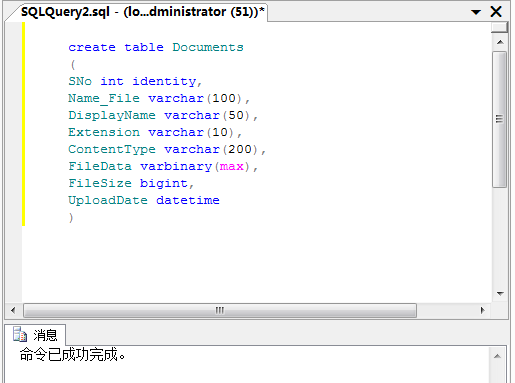
第二步:打开Visual Studio,新建一个空网站,命名为“FilesToBinary”
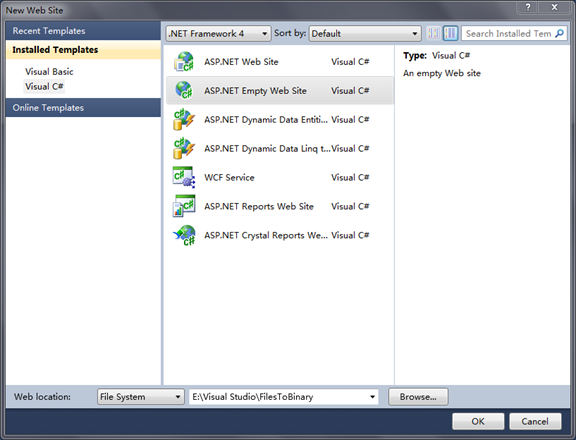
第三步:再添加一个新页面,命名为“Conversion.aspx”
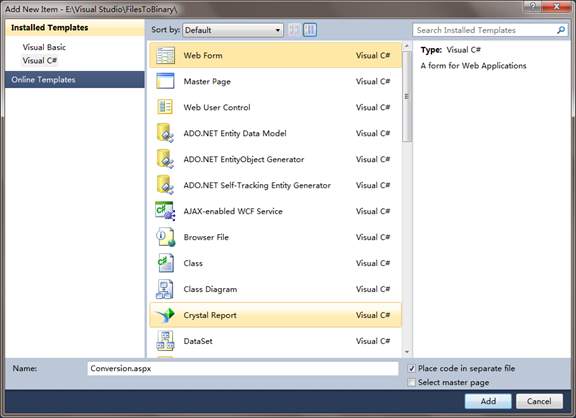
在这个页面我们需要添加TextBox ,FileUpload ,Button这三个控件。
设计界面如图:
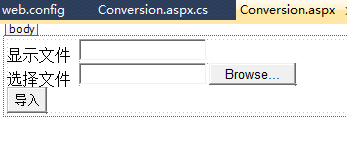
当然你也可以在Conversion.apsx文件直接输入下列代码:
|
1
2
3
4
5
6
7
8
9
10
11
|
显示文件 <asp:TextBox ID="txtfilename" runat="server"> </asp:TextBox> <br /> 选择文件 <asp:FileUpload ID="FileUpload1" runat="server" /> <br /> <asp:Button ID="Button1" runat="server"Text="导入" OnClick="Button1_Click" /> |
第四步:控件添加后,双击Button,在Conversion.apxs.cs文件添加以下命名空间。
|
1
2
3
4
5
|
using System;using System.Web;using System.Data.SqlClient;using System.Data;using System.IO; |
然后在Button1_Click编写代码,将文件转换为二进制流,点击Button后文件便可存到数据库中。
代码如下:
|
1
2
3
4
5
6
7
8
9
10
11
12
13
14
15
16
17
18
19
20
21
22
23
24
25
26
27
28
29
30
31
32
33
34
35
36
37
38
39
40
41
42
43
44
45
46
47
48
49
50
51
52
53
54
55
56
57
58
59
|
protected void Button1_Click(object sender, EventArgs e) { if (!FileUpload1.HasFile) { Response.Write("未选择文件"); return; } else { string filename = Path.GetFileName(FileUpload1.PostedFile.FileName); string extension = Path.GetExtension(filename); string contentType = FileUpload1.PostedFile.ContentType; HttpPostedFile file = FileUpload1.PostedFile; byte[] document = new byte[file.ContentLength]; file.InputStream.Read(document, 0, file.ContentLength); //验证保存的文件扩展名是否为pdf,doc,docx,xls. if ((extension == ".pdf") || (extension == ".doc") || (extension == ".docx") || (extension == ".xls")) { //验证文件的大小 if (file.ContentLength <= 31457280) { //表里插入数据 using (SqlConnection conn = new SqlConnection("Data Source=AFOD3-609221015;Initial Catalog=Personal;Integrated Security=True")) { conn.Open(); string sql = @"insert into Documents(Name_File,DisplayName,Extension,ContentType,FileData,FileSize,UploadDate) values(@Name_File,@DisplayName,@Extension,@ContentType,@FileData,@FileSize,getdate())"; SqlCommand cmd = new SqlCommand(sql, conn); cmd.Parameters.Add("@Name_File", SqlDbType.VarChar); cmd.Parameters["@Name_File"].Value = filename; cmd.Parameters.Add("@DisplayName", SqlDbType.VarChar); cmd.Parameters["@DisplayName"].Value = txtfilename.Text.Trim(); cmd.Parameters.Add("@Extension", SqlDbType.VarChar); cmd.Parameters["@Extension"].Value = extension; cmd.Parameters.Add("@ContentType", SqlDbType.VarChar); cmd.Parameters["@ContentType"].Value = contentType; cmd.Parameters.Add("@FileData", SqlDbType.VarBinary); cmd.Parameters["@FileData"].Value = document; cmd.Parameters.Add("@FileSize", SqlDbType.BigInt); cmd.Parameters["@FileSize"].Value = document.Length; cmd.ExecuteNonQuery(); cmd.Dispose(); conn.Close(); Response.Write("数据已添加"); } } else { Response.Write("文件大小无效"); return; } } else { Response.Write("无效文件"); return; } } } |
运行结果如图:
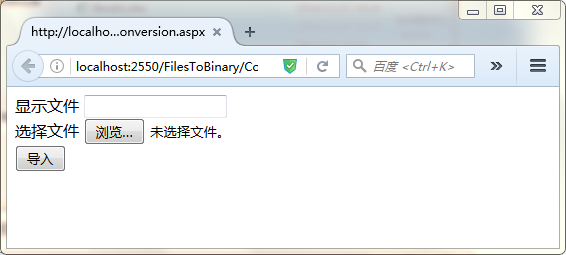
这时浏览文件夹,就可以添加我们的文件了。点击导入,成功添加。
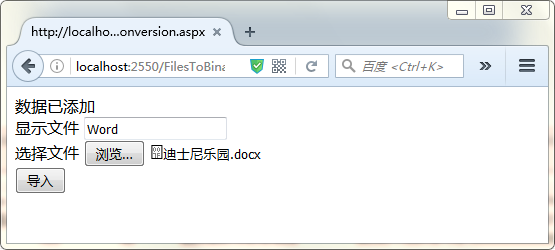
如果选择了不符合规则的文件后,则会显示:
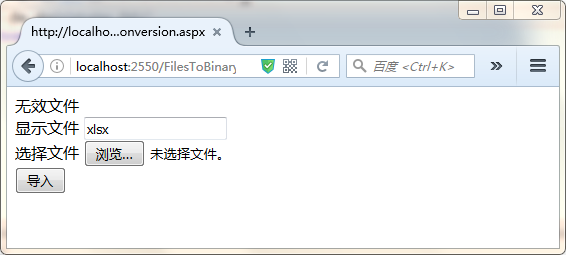
返回数据库,这时PDF、Word 和Excel文件已经成功添加到数据库啦。
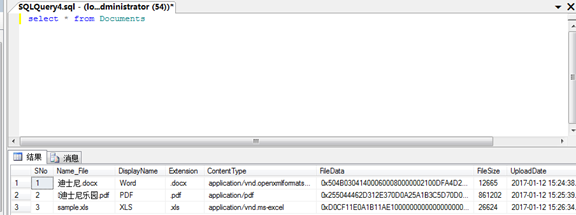
以上就是本文的全部内容,希望对大家的学习有所帮助,也希望大家多多支持服务器之家。












